专业的无线组网方案越来越多的选择企业路由器+POE交换机+AP(吸顶或面板式),做为一家老牌厂商磊科(Netcore)也有自己成套的无线组网方案。本站小编了解到磊科的企业组网环境从带机量上来讲可以满足30-500人规模的网络场景。
在本文本站小编主要介绍磊科无线组网环境中使用磊科的企业路由对AP进行管理和设置的详细图文教程。这里补充一点,磊科的企业路由器是路由+AC+营销(微信连WiFi)三合一的企业路由器。
准备工作:
- 路由器:NR266G一台
- 无线AP:NAP881?一台
- 电脑:一部
在本文我们以磊科NR266G和NAP881为例,在路由器、AP型号上目前在产的型号都适用这个教程。
路由器包括:NR256P、NR256G、NR255G、NR285G、NR266G、NR266GW、NR286-GE和NR289-GE;
AP包括:NAP872、NAP840+、NAP850+和NAP881等。
一、登陆路由器后台
教程的基础条件默认认为磊科企业已经配置好可以上网了。电脑和路由器或交换机的LAN口直接连接。然后打开电脑上的浏览器,在浏览器地址栏内输入 192.168.1.1,在弹出的输入框内输入磊科路由器的用户名和密码即?guest
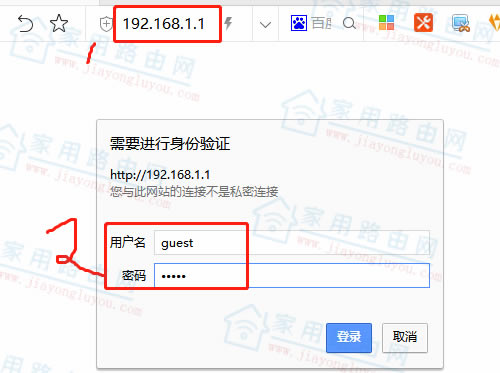
登陆到磊科路由器后台
二、设置OPTION 43协议
这里不对option 43协议展开讲解,只需要知道这个是AC控制器和AP之间的通信协议就好了。填写这个地址可以很快的让AC(这里指的是磊科路由器)发现局域网内的AP。
按照路径:【内网接入配置】--【DHCP服务器】--【基础配置】---{OPTION43},这里填写AC服务器的地址,前面说了磊科路由器带AC功能也就是说路由器的管理地址就是AC的地址,填写192.168.1.1即可,如果有修改就按照修改后的填写。
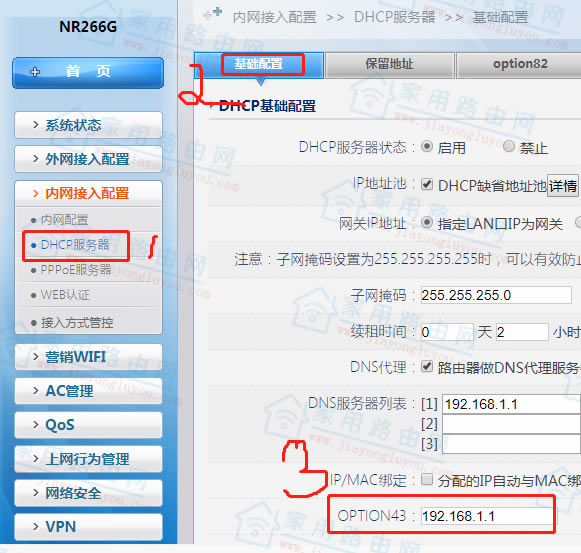
option43设置
三、绑定AP
按照路径【AC管理】--【AP设备控制】--【AP绑定】--【全部绑定】(选择要绑定的AP),这是完成了第一步的绑定工作。
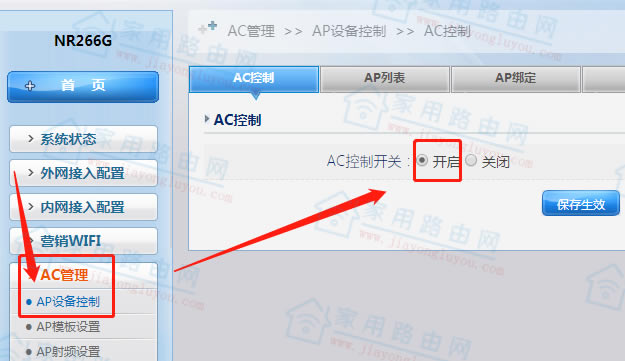
AC功能是开启的
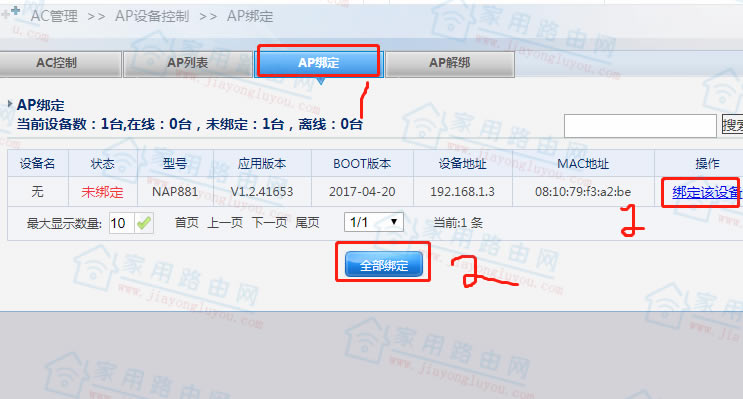
AP绑定
四、AP模板设置
1、添加AP模板
这里的AP模板就是无线AP发射的WiFi信号的设置,按照路径:【AC管理】--【AP模板设置】--【模板配置】--【添加模板】这里添加模板先给模板起一个名字,注意这里的名字不是WiFi信号。
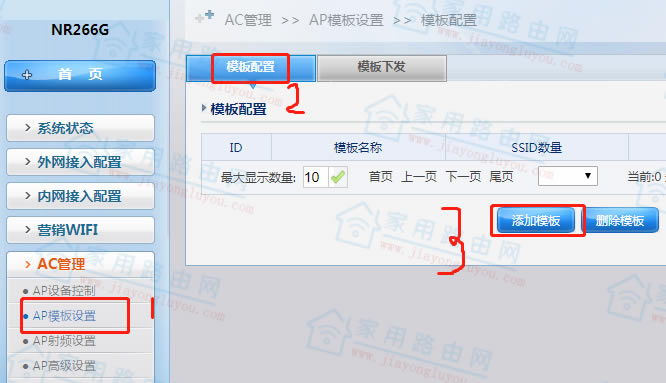
添加模板
2、接着点【添加SSID】
如下图,这里的SSID就是平时我们用手机或笔记本搜索到的WiFi名称了。无线名称设置为:LeiKe_WiFi; 加密方式选择:WPA/WPA2_PSK;密码为:www.jiayongluyou.com;生效时间:选择全部时间。
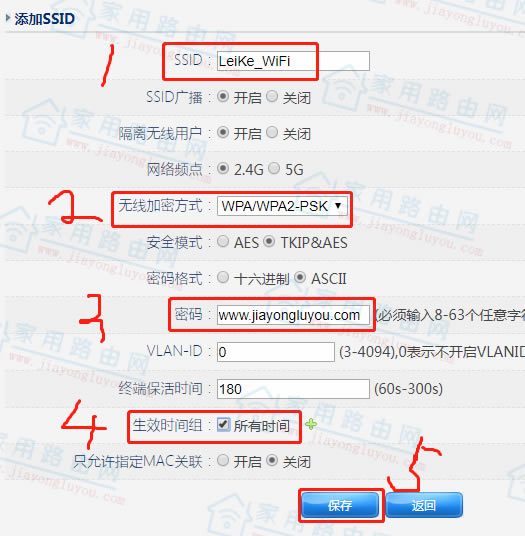
设置WiFi信息
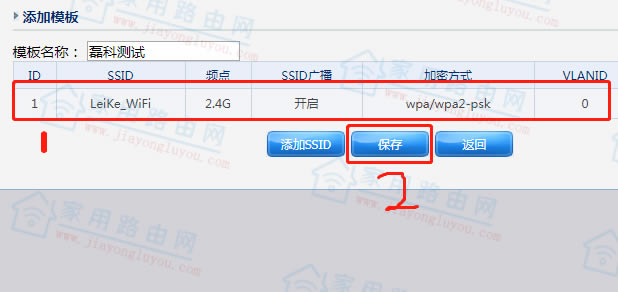
接着上一步保存WiFi信息(模板)
3、模板下发
即上一步设置的WiFi信息下发到需要同步的AP上,如果AP数量少可以选择每台AP后面对应的选项选择刚才添加的模板;
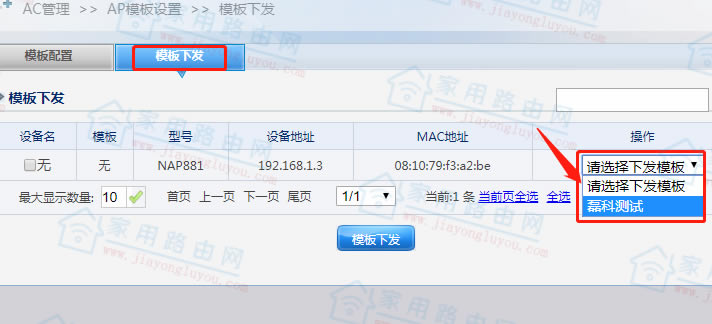
AP数量少的时候模板下发
如果AP数量多,可以选择右下方的【当前页全选】或【全选】进行批量下发。
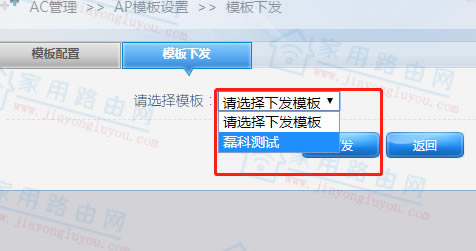
AP数量多时模板下发
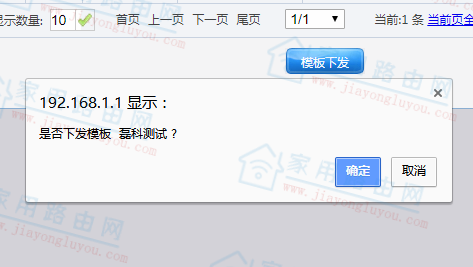
确定下发
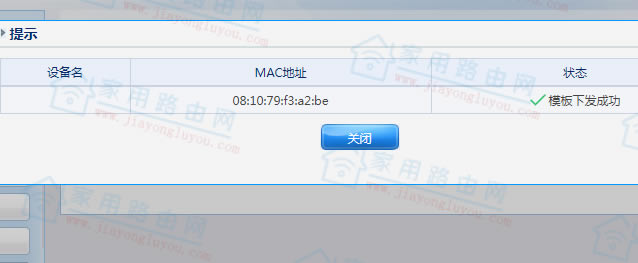
模板下发成功
这样一个完整的磊科企业路由器+AP的设置就分享完成了,教程一般比较直观了,希望可以帮到你,如果还是不清楚欢迎留言。
- 磊科微信网管小磊使用图文教程
- 磊科企业级路由器带/待机量列表大全!
- 磊科(Netcore)路由器厂家售后电话和服务网点大全